Узнайте, как с помощью инструментов работы с ключевыми пометками ускорить аннотирование моделей.
Что такое ключевые пометки?
 для аннотирования элемента и легенды
для аннотирования элемента и легенды  , которая располагается на том же листе или рядом с чертежом и указывает, к чему относятся цифры. Добавление легенды позволило поместить весь текст аннотаций в одно место, что облегчило его написание и/или внесение изменений.
, которая располагается на том же листе или рядом с чертежом и указывает, к чему относятся цифры. Добавление легенды позволило поместить весь текст аннотаций в одно место, что облегчило его написание и/или внесение изменений.
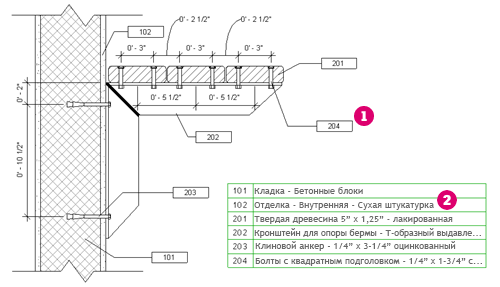
После перехода на САПР потребность в ключевых пометках пропала, так как размещать и редактировать текст стало проще. Ключевые пометки затрудняли чтение чертежа, поэтому использовались редко. Когда текст пометки располагается непосредственно рядом с элементами чертежа, пользователю не нужно искать значение в легенде. Теперь, когда рабочие процессы и технологии BIM есть в каждой программе семейства Revit, ключевые пометки снова могут пригодиться.
Преимущества данной технологии
Все стремятся работать более производительно. Аннотирование чертежей часто занимает много времени, а инструменты работы с ключевыми пометками в Revit позволяют делать это намного эффективнее. У каждого семейства есть параметр «Ключевая пометка». Его можно найти в разделе «Идентификация» диалогового окна «Параметры типа». Задавая значение для этого параметра, можно автоматически маркировать элемент и вписать это значение в марку. Многие не хотят использовать инструмент работы с ключевыми пометками из-за того, что для эффективной работы его нужно заранее настроить. Если значение ключевой пометки не указано (как для семейств по умолчанию), необходимо задать значение для каждого элемента в модели. Если уделить время на настройку значений ключевых пометок для часто используемых элементов, они могут сослужить хорошую службу в аннотировании проектов.
Еще одна причина задуматься о создании ключевых пометок — стандартизация аннотаций и упрощение изменения спецификаций и аннотаций. Значения ключевых пометок, назначенные семействам, берутся из текстового файла ключевых пометок. Внешний файл проще редактировать и стандартизировать. Когда во всех проектах используется один файл ключевых пометок, все пометки одинаковы, независимо от чертежа. Если нужно изменить способ чтения пометки, отредактируйте файл ключевых пометок и заново загрузите его в программу. Значение ключевой пометки заменится на новое значение из файла во всех областях модели, в которых используется.
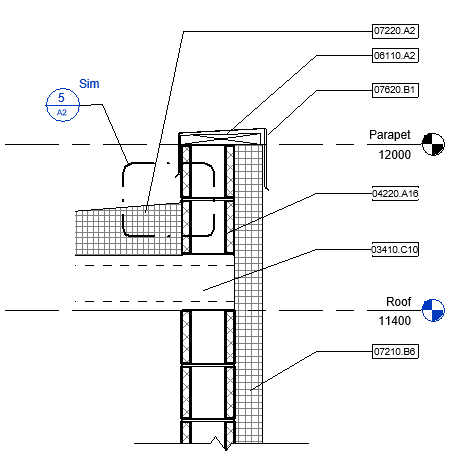 |
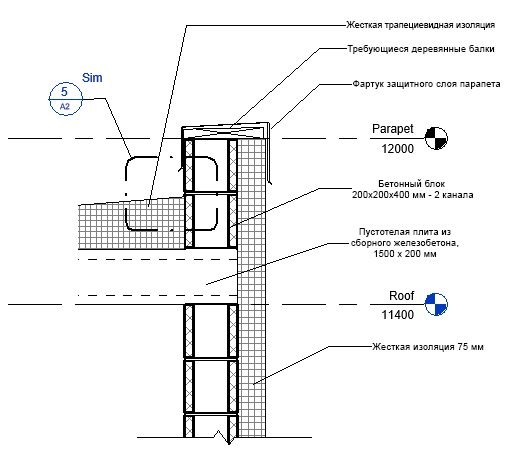 |
Добавление на вид ключевых пометок
- Выберите вкладку "Аннотации"
 панель "Марка"
панель "Марка" раскрывающийся список "Пометка" и укажите тип ключевой пометки ("Элемент", "Материал" или "Пользовательская").
раскрывающийся список "Пометка" и укажите тип ключевой пометки ("Элемент", "Материал" или "Пользовательская").
- На палитре свойств выполните следующие действия.
- В списке выбора типа укажите стиль ключевых пометок ("Номер", "Номер - В рамке" ["Крупный" или "Мелкий"] или "Текст").
- Установите или снимите флажок "Выноска" для отображения или скрытия марки ключевой пометки.
- Задайте ориентацию ключевой пометки (по горизонтали или по вертикали).
- В области рисования щелкните на элементе, для которого требуется проставить марку, или на соответствующем материале. Рядом с ним появится засечка.
- Укажите вторую точку первого сегмента выноски.
- Укажите конечную точку второго сегмента выноски и точку размещения марки ключевой пометки.
Если для пометки элемента либо материала ранее было задано значение параметра, оно автоматически отображается на марке ключевой пометки. В противном случае открывается диалоговое окно "Пометки", в котором следует выбрать значение этого параметра.
Видеоролик: размещение и редактирование ключевых пометок элементов
Текстовый файл ключевых пометок
Ключевые пометки задаются в текстовом файле с разделением табуляцией. Данные можно сформировать в Microsoft® Excel или другом редакторе электронных таблиц, а затем экспортировать их в файл с разделением табуляцией.
Первая часть текстового файла отводится для крупных заголовков и категорий (родительских значений). Оставшаяся часть предназначена для подзаголовков и более мелких категорий (дочерних значений). При записи в файл с символами табуляции в качестве разделителей необходимо с помощью клавиши Tab создавать промежутки между записями данных.
Внесенные в таблицу ключевых пометок изменения недоступны в текущем сеансе проекта Revit. Изменения станут доступны после закрытия и повторного открытия проекта, либо повторной загрузки файла из диалогового окна «Параметры ключевых пометок».
Ниже приведен пример форматирования файла ключевых пометок. Это секция 11 с двумя категориями и подкатегорией. В пользовательском файле ключевых пометок можно создать любое количество категорий и подкатегорий.
Пример текстового файла ключевых пометок:
CSI Main Category/Heading (parent value)
11000 [tab] Division 11 - Equipment
CSI Master format sSb-Category/Heading [tab] Sub-Category/Heading Description [tab] CSI Masterformat Main Category/Heading Value (parent value)
11060 [tab] Theater and Stage Equipment [tab] 11000
11061 [tab] Acoustical Shells [tab] 11000
For sub-categories of sub-categories
11060.A1 [tab] Counter-Weight Rigging [tab] 11060
Видеоролик: редактирование текстового файла ключевой пометки
Дополнительные замечания
Чтобы оптимизировать рабочий процесс создания ключевых пометок, нужно назначить семействам в модели значения ключевых пометок. Если сделать это, ключевые пометки могут значительно ускорить аннотирование видов модели. Если в семействах нет значений ключевых пометок, то при размещении марки его необходимо выбрать, что может существенно замедлить работу.
Принимая решение, использовать ли ключевые пометки, следует учесть, что придется заранее задавать значения ключевых пометок и редактировать файл в соответствии со своими потребностями. Рекомендуется сделать пополнение библиотеки и шаблонов единых значений ключевых пометок частью повседневных рабочих процессов. Чтобы использовать пометки в проекте, потребуется выполнять некоторые действия по управлению ими вне его.
Рабочий процесс, описанный в этой теме, предполагает использование ключевых пометок элементов. Кроме того, можно использовать ключевые пометки материалов или создавать пользовательские ключевые пометки. Процедура аналогична, но несколько отличается с точки зрения применения ключевых пометок к элементам модели.